Windows10ブルーライトカット方法
ソフトを使わず
windows10内でブルーライトをカットしましょう。

大きく分けて2つの方法がありますが私は画面が明るいのが嫌いなので両方設定しています。
- 全体を暖色にしてブルーライトを抑える方法。
- ディスプレイプロパティで青色を強制的に抑える方法。
夜間モードの設定の仕方
スタートメニューから設定をクリックしましょう。

システムをクリックしましょう。

夜間モードをクリックしましょう。

今すぐ有効にするをクリックしましょう。

色温度のバーをスライドさせて好みの色にしましょう。

ディスプレイプロパティの設定の仕方
ディスプレイ上で右クリックしてグラフィックスまたはグラフィックプロパティをクリックしましょう。

ディスプレイをクリックしましょう。

パソコンによって2パターンの画面がありますのでどちらかで対応してください。
パターン1
こちらの画面が出た方
色調整選んで、青をクリック、明度を-30にしましょう。

パターン2
こちらの画面が出た方

色設定で青色の選択をしましょう。
初期設定では0になっています。好みで明るさを-30くらいにしましょう。

調整し終わったら適用をクリックしましょう
次に赤色を選択して同じように明るさを今度は+5までに設定しましょう。
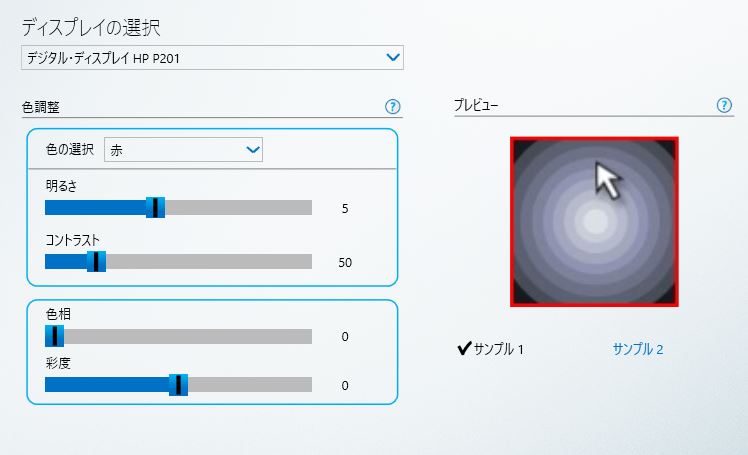
適用をクリックして終了です。
これでブルーライトカットできました。
目のためにも設定をしときましょう。

ラインスタンプ → 動くブルースネコ
